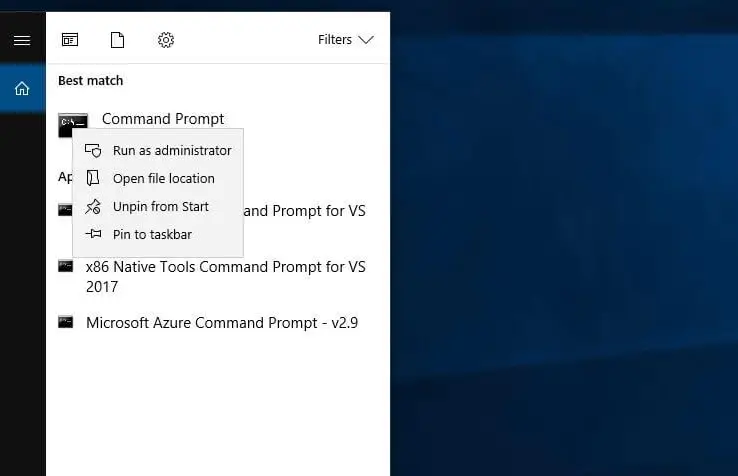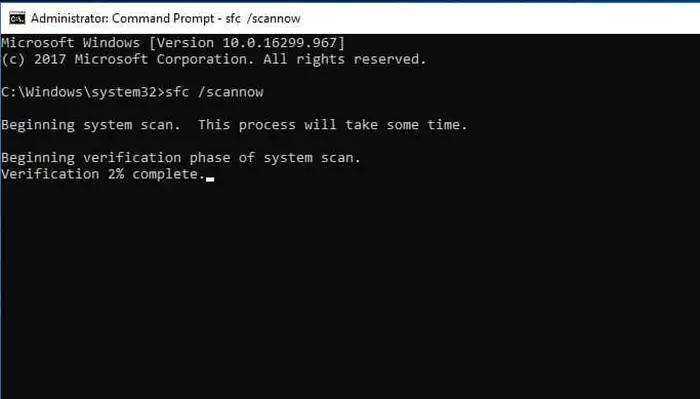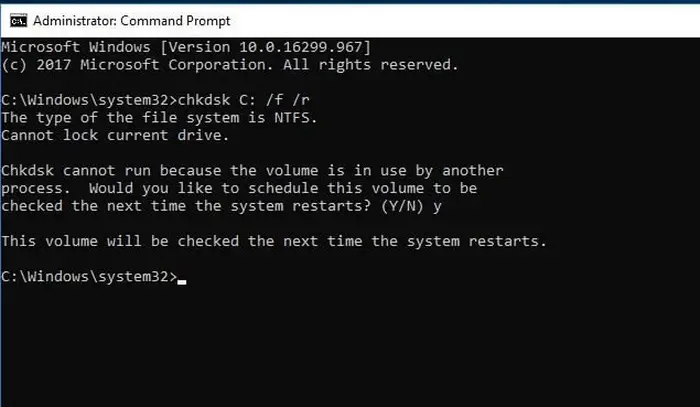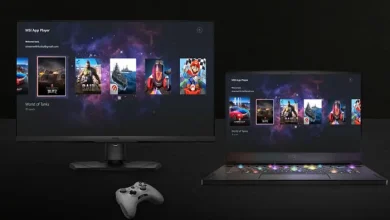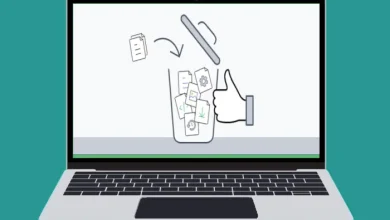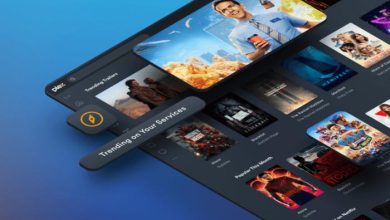8 Cara Mengatasi Error 0x80070005 di Windows
Sejak implementasinya di Windows 3.1, Basis data registry Windows – sering hanya dikenal sebagai registry – telah menjadi salah satu komponen terpenting dari sistem operasi Microsoft.
Basis data konfigurasi yang terstruktur secara hierarkis menyimpan semua informasi dan pengaturan penting untuk Windows. Ini termasuk informasi proses boot, sah hak pengguna, dan informasi tentang status fitur dan pembaruan Windows.
Namun, karena pentingnya fungsi seluruh sistem operasi, registry juga bertanggung jawab atas banyak kesalahan – termasuk error 0x80070005. Artikel ini menjelaskan mengapa hal ini terjadi dan cara memperbaiki masalah 0x80070005.
Apa itu Error Kode x80070005?
Kode kesalahan Windows “0x80070005” terkait erat dengan pembaruan sistem operasi dan untuk aplikasi Microsoft lainnya (seperti Office, Microsoft Store atau aplikasi dari Microsoft Store).
Namun, pesan kesalahan juga sering muncul ketika mengaktifkan Windows atau komponen Microsoft lainnya dan saat membuat koneksi ke jaringan. Penyebabnya biasanya karena pengguna tidak memiliki izin akses yang diperlukan untuk file atau registry. Hal ini dapat disebabkan oleh pengaturan sistem dan entri registry yang salah atau rusak, atau mungkin karena file sistem yang rusak.
Kesalahan 0x80070005 terjadi di semua versi, mempengaruhi pengguna Windows 10 serta mereka yang menggunakan edisi yang lebih lama, seperti Windows 8 dan Windows 7.
Cara Memperbaiki Kode Error 0x80070005
File rusak atau entri registri yang salah sehingga mengakibatkan kesalahan 0x80070005 dapat muncul karena keadaan yang sangat berbeda. Misalnya, menyalakan atau mematikan PC secara tidak benar (misalnya setelah Blue Screen) dapat menjadi penyebabnya, seperti halnya perangkat keras yang rusak (terutama hard disk), atau bahkan malware.
Selain itu, selalu ada kemungkinan pengguna bertanggung jawab atas pengaturan yang salah karena mereka secara sadar atau tidak sengaja telah membuat perubahan pada registry atau menghapus file.
Dalam banyak kasus, apa yang disebut registry cleaners atau alat pengoptimalan kinerja serupa bisa efektif. Alat-alat ini dirancang untuk membantu pengguna dalam membersihkan dan memperbaiki basis data registry, tetapi kadang-kadang melebihi tujuan sebenarnya.
Karena ada begitu banyak kemungkinan penyebab yang berbeda untuk error 0x80070005, tidak ada solusi yang dapat diterapkan secara universal untuk masalah akses. Sebaliknya, ada berbagai metode berbeda yang dapat anda gunakan untuk memperbaiki error tersebut sendiri jika tidak ingin memanfaatkan bantuan yang tersedia dari Microsoft Support.
Masuk dengan akun administrator
Jika mengalami kode error “0x80070005” saat menjalankan file atau menginstal aplikasi, pertama-tama sebaiknya mencoba me-restart komputer dan masuk menggunakan akun administrator. Biasanya, kamu hanya membuat profil pengguna sederhana saat menginstal Windows di komputer pribadi, yang tidak memiliki hak akses maksimum.
Karena akun administrator standar biasanya tidak diaktifkan secara default, maka perlu melakukan hal ini terlebih dahulu.
Buka command prompt menggunakan menu start dan masukkan perintah berikut:
net user administrator /active:yesKemudian restart komputer dan, pada layar login, pilih akun administrator alih-alih akun pengguna yang biasa kamu gunakan untuk masuk. Kemudian coba lagi untuk menjalankan file, penginstalan, atau aplikasi yang sebelumnya menyebabkan kesalahan 0x80070005.
Jika ingin menonaktifkan akun administrator lagi, dapat melakukannya kapan saja menggunakan entri baris perintah berikut:
net user administrator /active:noJalankan System File Checker (SFC)
Jika fungsi dan aplikasi Windows tidak bekerja dan menampilkan kode error “0x80070005”, hal ini juga dapat dikaitkan dengan file sistem yang hilang atau rusak.
Tool SFC (System File Checker) adalah solusi resmi Microsoft yang diintegrasikan ke dalam sistem Windows, memungkinkan untuk mengetahui akar permasalahannya. SFC memeriksa semua file sistem yang dilindungi dan mengganti file yang rusak dengan salinan buffer. Anda dapat meluncurkan pemeriksa kapan saja menggunakan baris perintah.
Namun, dalam hal ini harus menjalankan baris perintah sebagai administrator. Untuk melakukan ini, ketik “cmd” di kotak pencarian atau fungsi pencarian di menu start dan pilih command prompt dengan klik kanan. Dalam menu pop-up, pilih opsi “Run as administrator”:
Sekarang masukkan perintah berikut untuk luncurkan System File Checker:
sfc /scannowkemudian SFC akan segera mulai memeriksa dan memperbaiki file. Proses ini membutuhkan waktu beberapa menit nanti tool ini akan menampilkan progress-nya saat ini saat berjalan.
Ketika pemeriksaan selesai, kamu akan melihat pesan yang memberi tahu apakah ada file yang rusak atau hilang yang ditemukan dan apakah SFC dapat mengatasi masalah tersebut.
Jika SFC tidak dapat memperbaiki kesalahan dalam file sistem, kita dapat menggunakan program file log untuk mengetahui file mana yang menyebabkan masalah.
Gunakan perintah baris perintah berikut untuk menyalin konten log ke file teks dengan nama sfcdetails.txt di desktop:
findstr /c:"[SR]" %windir%\Logs\CBS\CBS.log >"%userprofile%\Desktop\sfcdetails.txt" Cek hardisk Dari Kesalahan File System
Error 0x80070005 juga dapat disebabkan oleh kesalahan pada file system – yaitu kesalahan yang menyebabkan sektor hard disk yang rusak. Dalam situasi ini, hard disk itu sendiri tidak korup, tetapi tidak berfungsi dengan baik karena kesalahan pada satu atau beberapa file yang tersimpan di dalamnya.
Windows menyediakan tool praktis khusus untuk situasi ini – CHKDSK (Check Disk) – yang dapat memeriksa sistem file untuk kesalahan semacam ini. Jika kesalahan teridentifikasi, aplikasi ini juga akan mencoba untuk memperbaikinya.
Ada dua cara untuk meluncurkan tool hard disk: mulai pemeriksaan menggunakan Explorer atau menggunakan command prompt. Untuk menggunakan opsi pertama, pertama tekan [Windows key] + [E] dan kemudian pilih hard disk yang ingin diperiksa dengan klik kanan. Pada menu yang muncul, klik “Properties“.
Buka tab “Tools” dan klik “Check” dalam kategori “Error checking“. Klik “Scan drive” atau “Start” untuk mulai memeriksa dan memperbaiki:
Untuk solusi menggunakan baris perintah, buka baris perintah sebagai administrator seperti yang dijelaskan dalam solusi sebelumnya. Kemudian masukkan perintah berikut untuk memulai pemeriksaan drive C: menggunakan CHKDSK (untuk memeriksa drive lain, cukup ganti C dengan huruf yang sesuai):
chkdsk C: /f /rKemudian, kamu akan diberitahu bahwa pemeriksaan sistem tidak dapat dilakukan karena drive sedang digunakan untuk proses lain. Namun demikian, kamu dapat menginstruksikan sistem untuk menjalankan CHKDSK pada saat sistem mulai berikutnya dengan menekan tombol “J”. Tekan tombol tersebut, tutup baris perintah dan restart PC untuk memulai proses pemeriksaan.
Pemindaian malware
Jika file-file rusak atau entri dalam database registry salah, ini mungkin karena sistem telah terinfeksi malware. Dalam kasus ini, 0x80070005 tidak dapat diperbaiki dengan cara biasa menggunakan tool pengecekan seperti SFC atau CHKDSK – setidaknya tidak sampai telah menghapus program berbahaya yang relevan dari komputer Anda.
Bahkan meskipun kamu telah menginstal software keamanan atau menggunakan alat keamanan Windows yang terintegrasi, pemindaian malware yang komprehensif sangat direkomendasikan jika kamu sering mengalami kode kesalahan seperti “0x80070005”.
Microsoft Malicious Software Removal Tool (MSRT) secara otomatis terinstal pada sistem komputer dan dijalankan jika telah mengaktifkan fungsi pembaruan otomatis. Namun, meskipun sudah menonaktifkan opsi ini, kamu juga dapat menggunakan MSRT dengan download alat tersebut dari Microsoft Download Center resmi.
Sebagai alternatif solusi Microsoft, kamu dapat menggunakan tool pemindaian malware dari penyedia yang sudah mapan seperti Kaspersky, Avira, Norton atau Bitdefender untuk mengidentifikasi perangkat lunak berbahaya pada sistem komputer dan menghapusnya.
Perbarui Windows
Dalam beberapa kasus, kesalahan 0x80070005 dapat terjadi ketika Windows atau aplikasi seperti Microsoft Store tidak mutakhir. Oleh karena itu, sebaiknya periksa apakah sudah menginstal semua pembaruan terbaru untuk aplikasi Microsoft dengan mencari pembaruan baru secara manual. Jika menggunakan Windows 10, kamu dapat melakukan langkah-langkah berikut ini:
- Buka menu Start dan pilih “Settings” dan klik tombol “Update & Security”.
- Klik tombol “Check for updates” untuk memulai pencarian pembaruan secara manual.
- Jika pembaruan tersedia, memungkinkan untuk segera menginstalnya.
Di edisi Windows yang lebih lama seperti Windows 8 atau Windows Vista, langkah-langkah berikut diperlukan untuk melakukan pembaruan manual:
- Buka menu Start dan gunakan untuk membuka Control Panel.
- Selanjutnya buka menu “System and Security” atau “Windows Update”.
- Di bawah “Windows Update”; klik “Check for updates”.
Setel ulang dan perbaiki Microsoft Store
Jika kesalahan 0x80070005 terutama terjadi saat menggunakan aplikasi dari Microsoft Store atau saat menggunakan Microsoft Store itu sendiri, kamu dapat mencoba memperbaiki kesalahan dengan reset cache.
Untuk melakukan ini, Windows 8, Windows 8.1 dan Windows 10 semuanya memiliki fitur bawaan yang disebut wsreset, yang dapat digunakan sebagai berikut:
Tekan [tombol Windows] + [R] untuk membuka kotak dialog “Run”. Atau, bisa juga membuka kotak dialog dengan menggunakan tombol yang relevan di menu Start. Sekarang masukkan nama program reset:
wsresetTekan tombol [Enter] atau klik “OK” untuk mengatur ulang cache Microsoft Store. Selama proses reset, jendela prompt perintah terbuka, dan menutup kembali segera setelah proses berhasil diselesaikan. Windows Store kemudian otomatis akan restart.
Jika masalah 0x80070005 tetap ada setelah membersihkan cache Microsoft Store, pengguna Windows 10 dapat menggunakan fitur Troubleshoot. Ini adalah solusi tambahan yang dirancang khusus untuk menyelesaikan masalah dengan menggunakan aplikasi dari Microsoft Store. Cara kerjanya sebagai berikut:
- Buka menu Start dan klik tombol Settings.
- Pilih kategori Update & Security.
- Pilih judul Troubleshoot di sisi kiri, lalu temukan opsi Windows Store Apps di bawah “Find and fix other problems“.
- Klik opsi tersebut dan kemudian klik Run the troubleshooter.
System recovery
Jika telah mengaktifkan opsi yang sesuai, Anda dapat mencoba untuk memperbaiki kesalahan 0x80070005 menggunakan fungsi system recovery.
Fungsi ini mengembalikan status sistem sebelumnya dan dengan demikian memberikan kesempatan untuk menghapus atau memperbaiki file sistem dan entri registri yang rusak.
Semua data pengguna dan data aplikasi pihak ketiga dipertahankan selama proses, sehingga tidak perlu backup gambar, dokumen, atau file video dan musik.
Jika fungsi pemulihan sistem sebelumnya dinonaktifkan, solusi ini tidak tersedia, karena Windows tidak memiliki akses ke pemulihan data apa pun. Aktifkan fitur ini jika ingin menggunakannya untuk memperbaiki komplikasi sistem di masa mendatang.
Di Windows 10 dan juga di versi Windows yang lebih lama, fitur system recovery akan dapat ditemukan di Control Panel, yang dapat diakses dengan menggunakan menu Start. Kemudian lanjutkan sebagai berikut:
- Pilih kategori “Recovery” (tampilan ikon) di Control Panel.
- Klik “Open System Restore”.
- Klik “Next” dan kemudian pilih titik pemulihan yang disukai, sebelum mengklik “Next” lagi.
- Konfirmasikan pilihan dengan “Finish” dan kemudian klik “Yes” di jendela berikutnya untuk memulai pemulihan.
Ganti software yang bermasalah dan perangkat keras yang rusak
Performance tools berusaha meningkatkan kinerja komputer, misalnya dengan menghapus file yang tidak lagi diperlukan atau entri registry yang sudah outdated.
Meskipun program-program ini dirancang untuk dapat diandalkan, masih ada kemungkinan bahwa file atau entri individual akan dipilih sebagai bagian dari pengoptimalan yang sebenarnya tidak termasuk dalam kategori di atas.
Oleh karena itu, jika kamu menggunakan tool tuning dan mencurigai bahwa program tersebut dapat bertanggung jawab atas kode kesalahan “0x80070005”, disarankan agar beralih ke program yang berbeda atau berhenti menggunakan perangkat lunak semacam ini sama sekali.
Jika kamu menemukan bahwa masalahnya ada di sisi hardware, kamu harus mengganti perangkat yang rusak segera untuk mencegah kesalahan sistem lebih lanjut muncul.